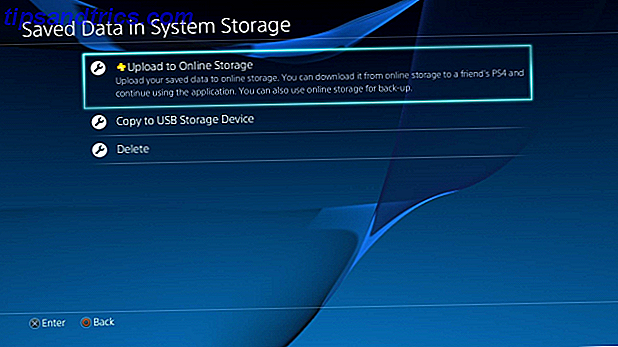Si vous étiez influencé par les dernières fonctionnalités de Windows 10 9 Windows 10 Anniversary Mise à jour de fonctionnalités que vous allez adorer 9 Windows 10 Anniversaire Mise à jour de fonctionnalités Vous allez adorer Êtes-vous toujours sur la clôture de la mise à jour de Windows 10 anniversaire? Nous avons résumé les nouvelles fonctionnalités les plus importantes. Assurez-vous de tous les essayer si vous avez déjà mis à jour! Lire la suite et utilisé l'échappatoire pour une mise à jour Windows 10 gratuite Vous pouvez toujours mettre à niveau vers Windows 10 gratuitement (avec une échappatoire) Vous pouvez toujours mettre à niveau vers Windows 10 gratuitement (avec une échappatoire) Si vous avez raté la date limite pour Windows 10 gratuit mise à niveau, vous avez de la chance parce qu'il y a encore une autre méthode que vous pouvez utiliser - aussi longtemps que votre conscience vous permet de le faire. En savoir plus, l'un des premiers problèmes que vous pouvez rencontrer est un écran défectueux ou autrement problématique.
Par exemple, certains utilisateurs sont désorientés lorsque Windows 10 n'utilise que les deux tiers de leur écran, laissant d'épaisses bordures noires autour des bords. D'autres connaissent des graphismes déformés ou pixélisés qui sont difficiles à discerner. Ou le problème pourrait être aussi banal que de ne pas pouvoir sélectionner une certaine résolution.
La solution peut être différente pour chaque problème, mais la première étape à suivre est toujours la même: vérifiez si vos pilotes graphiques sont à jour.

Heureusement, cela est étonnamment facile dans Windows 10. Il suffit de suivre ces étapes et vous serez probablement prêt à partir:
- Dans le menu Démarrer, recherchez Gestionnaire de périphériques .
- Ouvrez le sous-menu Display Adapters.
- Trouvez votre carte graphique, qui correspondra généralement à votre carte graphique. Pour moi, c'était Intel Iris Pro Graphics 6200. Le vôtre pourrait dire quelque chose en rapport avec Radeon ou NVIDIA, par exemple.
- Faites un clic droit dessus et sélectionnez Mettre à jour le logiciel du pilote .
- Lorsque vous y êtes invité, sélectionnez Rechercher automatiquement le logiciel pilote mis à jour . Cela examinera la base de données Microsoft des mises à jour de pilotes et, s'il détermine que votre pilote est obsolète, mettra à jour la vôtre vers la dernière version.
À ce stade, vous pouvez ou ne devez pas redémarrer votre ordinateur.
La plupart des problèmes d'écran peuvent être résolus avec une mise à jour du pilote, mais gardez à l'esprit qu'il faut du temps aux fabricants pour fournir de telles mises à jour. Si Windows 10 vient de sortir une nouvelle version et que votre problème a commencé, vous devrez peut-être attendre quelques jours ou quelques semaines pour que votre pilote soit mis à jour.
Si la mise à jour vers le dernier pilote provoque un problème différent, vous pouvez toujours revenir en arrière et revenir à une version précédente. Reprendre le contrôle sur les mises à jour du pilote dans Windows 10 Reprendre le contrôle sur les mises à jour du pilote sous Windows 10 Un mauvais pilote Windows peut gâcher votre journée. Dans Windows 10, Windows Update met automatiquement à jour les pilotes matériels. Si vous en subissez les conséquences, laissez-nous vous montrer comment faire reculer votre pilote et bloquer le futur ... En savoir plus. Évitez d'utiliser des gestionnaires de pilotes tiers, car ils ont tendance à être inexacts au mieux ou au pire, les logiciels malveillants.
Est-ce que cela a résolu vos problèmes d'écran? Faites-nous savoir ci-dessous! Si ce n'est pas le cas, mais vous avez trouvé une autre solution, laissez-nous savoir ce qui a fonctionné.